发布时间:2018年04月10日 22:44:42分享人:七情六欲来源:互联网27
无线路由器怎么改密码?一般为了保证我们的无限不被他人破解,最好应定期更改密码。那么,怎么改路由器密码才安全?
1、 无线路由器要更改后台管理密码的话,建议用网线连接电脑。成功连接电脑后查看获取的默认网关IP。
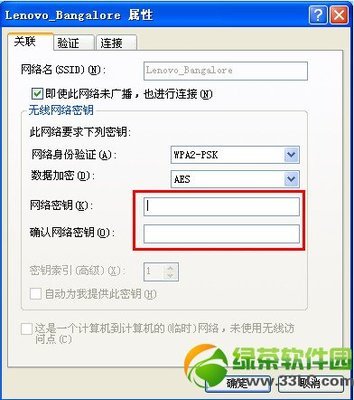
2、打开浏览器,在地址栏中输入这个默认网关的IP并按回车,打开路由器登陆窗口。
3、输入正确的用户名和密码后进入后台管理界面。
4、单击“工具”选项卡,在“管理者”中输入新旧密码:
5、单击下面的“执行”按钮后,路由器会要求重新输入用户名和密码,这个密码是更改后的密码了。
6、重新进入路由器后台管理界面后,我们直接在“首页”选项卡下,单击左侧的“无线网络”按钮。
7、在下面的“共享密码”处输入我们要更改的密码,建议同时将SSID也更改掉:
8、再单击下面的“执行”按钮,路由器提示要等待一定时间:
9、并会显示“重新激活”,单击“继续”按钮或关闭本窗口即可。
爱华网本文地址 » http://www.aihuau.com/a/25101013/180086.html
更多阅读

tplink无线路由器怎么设置密码——简介 tplink无线路由器是很多人都很喜欢的一个品牌,它的外观确实很时尚,性能也特别好,今天笔者要教给大家的是:TP-Link的无线路由器的密码的设置方法。(只路由器连接加密,登陆口令更改在最后有介绍。)tpl

dlink无线路由器怎么设置密码——简介 许多人在购买路由器后不知道该如何设置,在接触dlink无线路由器配置方法的过程中,大家遇到了很多问题。今日就为大家详细讲解下dlink无线路由器怎么设置。并经整理成dlink无线路由器设置图文教

无线猫怎么设置wifi——简介wifi的使我们上网变得更加方便和自由,不用再连接一根长长的线就可以轻松自在的上网,而且还能在信号范围内自由使用手机和Ipad上网。如何才能设置wifi功能呢?其实很简单,比着说明书一步一步设置就行了,以下提供

无线路由器怎么设置无线上网——简介无线路由器目前已被广泛使用,由于它没有网线的束缚,在家庭、办公区域合适的范围内可以自由上网,而深受大家欢迎。下面以windows7系统为例,说一下TP-link无线路由器设置无线上网的方法。无线路由器怎

怎样使用迷你无线路由器扩展家用无线路由器信号 精——简介迷你型无线路由器让我们在旅游、出差的时候能够将酒店的有线网络拓展成为无线网络,而且体积小巧,非常便于携带。可是,当我们在家里或者办公室的时候,迷你无线路由器就闲置了。
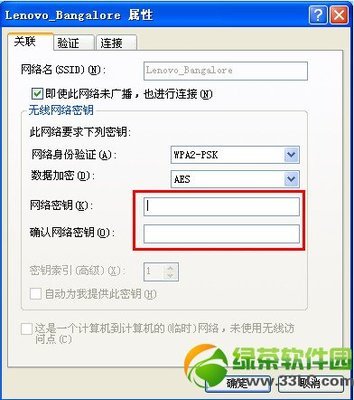
 爱华网
爱华网



